設定
わんコメの設定画面
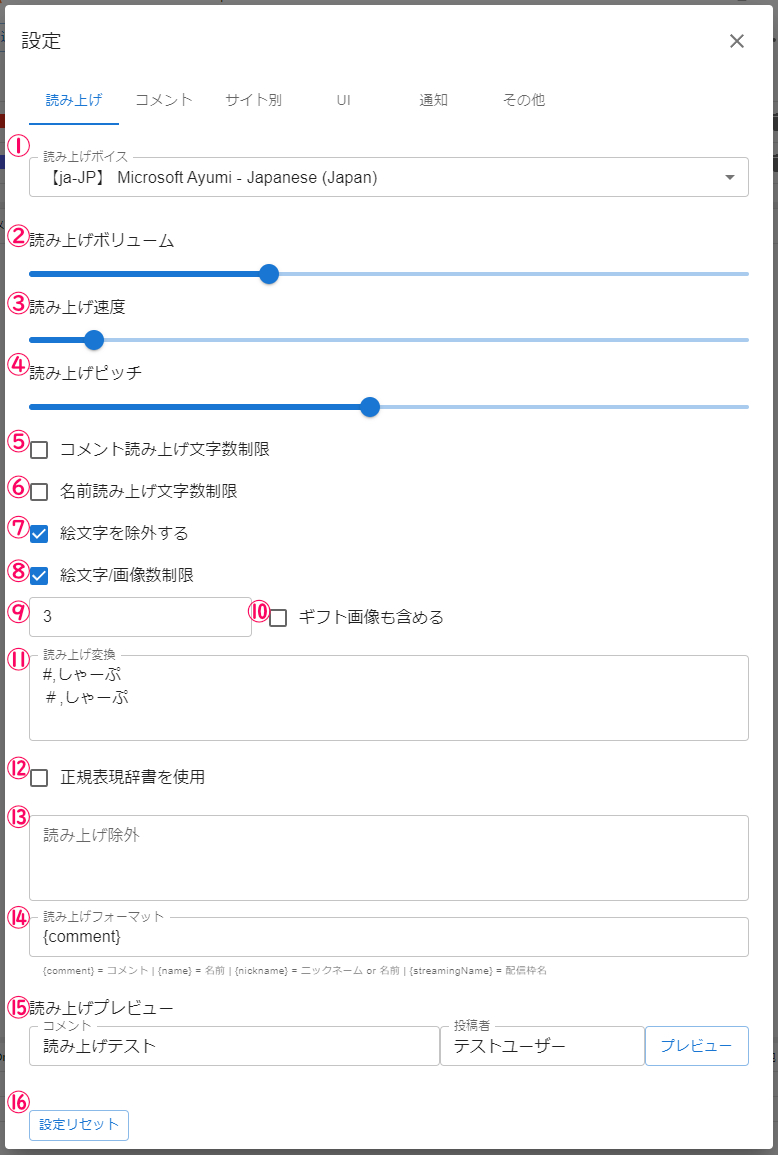
読み上げ
①読み上げボイス - PCに搭載搭載されているボイスを選ぶことができます
②読み上げボリューム - 読み上げボイスの音量です
③読み上げ速度 - 読み上げる速度です
④読み上げピッチ - 読み上げるボイスの声の高さです
⑤コメント読み上げ文字数制限 - コメントが長いときに指定文字数で読み上げをカットします
⑥名前読み上げ文字数制限 - 名前が長いときに指定文字数で読み上げをカットします
⑦絵文字を除外する - 絵文字を読み上げしなくなります
⑧絵文字/画像数制限 - 読み上げる絵文字や画像の数を制限します
⑨読み上げる絵文字や画像の上限数です
⑩読み上げる絵文字や画像の数にギフト画像を含めるかどうかの設定です
⑪読み上げ変換 - 「変換対象,よみ」とすると変換対象がコメントや名前に含まれていたときはよみに指定した文字で読み上げをします
⑫正規表現辞書を使用 - 正規表現を用いた高度な読み上げ変換を設定できます
⑬読み上げ除外 - コメント読み上げをしないユーザー名を登録します
「bot-*」のように*を使うことで部分一致させることも可能です
⑭読み上げフォーマット - 読み上げるフォーマットを変更することができます
「{comment}」「{name}」「{streamingName}」は、それぞれ
『コメント』『投稿者名』『枠名』に置き換えられます
「{nickname}」は、ニックネームが設定されていれば『ニックネーム』に置き換えられます
(ニックネームが設定されていなければ『投稿者名』に置き換えられます)
⑮読み上げプレビュー - 任意のコメント文章と投稿者名で読み上げのテストが行えます
(現在の読み上げ設定で実際にどのような読み上げになるのかチェックできます)
⑯設定リセット - 「読み上げ」の設定項目を初期値に戻します
コメント

①表示ユーザー名文字数制限 - アプリやOBS用HTMLに表示するユーザー名を指定文字数でカットします
②名前の@以降をカットする - 投稿者名の@以降をカットします
③出力にもニックネームを使用する - ニックネームをOBS用HTMLにも使用します
④アイコンを置き換え - プロフィールアイコンを名前2文字のアイコンへ自動的に置き換えます
⑤アプリ内ではアイコンを表示 - 「アイコンを置き換え」使用時でもアプリ内では置き換えアイコンを使用せず元のプロフィールアイコンを表示します
⑥除外ユーザー - コメントとして取り込まないユーザー名を指定します
ユーザー名の一部に「*」を用いると部分一致での除外ができます(例: Nightbot-*)
⑦設定リセット - 「コメント」の設定項目を初期値に戻します
サイト別
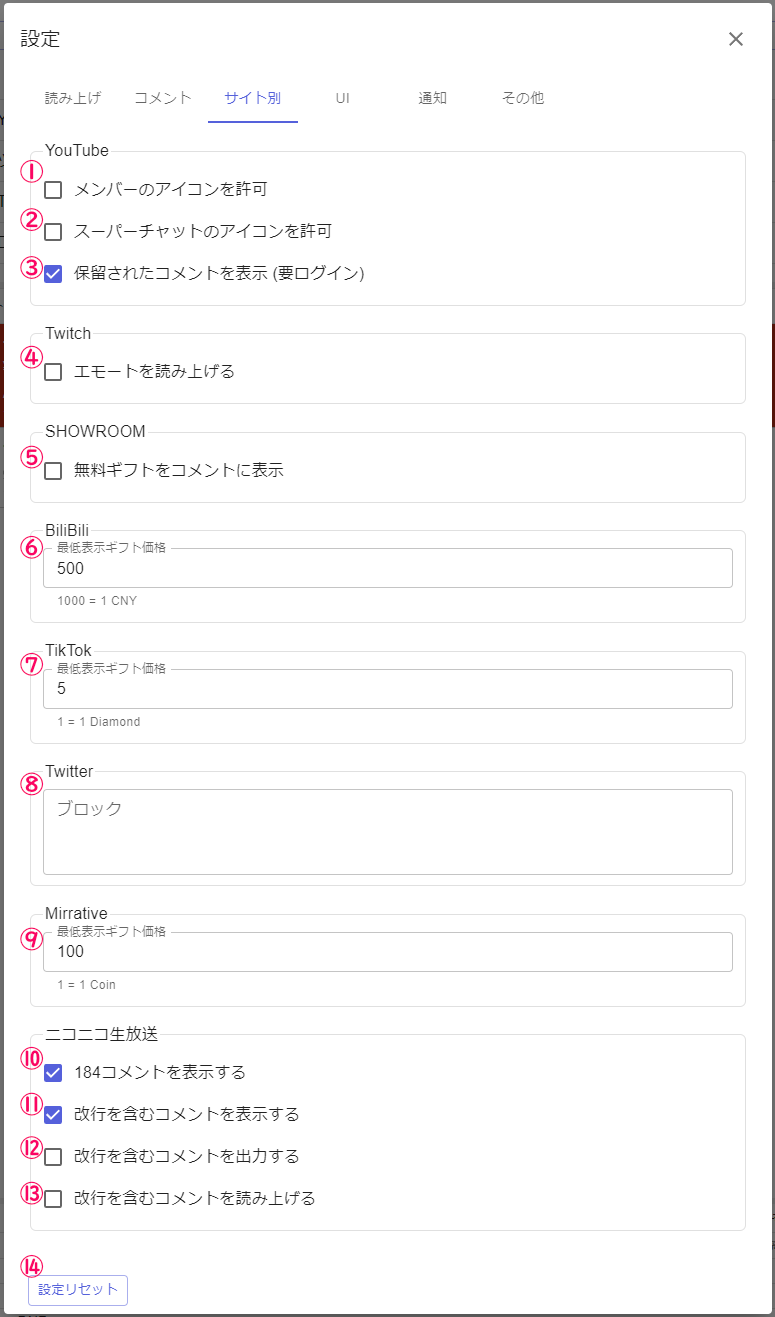
①Youtubeでメンバーシップに加入しているユーザーのアイコンの表示を許可します
②Youtubeでスーパーチャットのユーザーアイコン表示を許可します
③Youtubeでスパムフィルタ等でブロックされているコメントも表示するようにします
(要ログイン:わんコメブラウザでYouTubeにログインしている必要があります)
④Twitchでエモートを読み上げるかどうかの設定です
⑤SHOWROOMの無料ギフトをコメントとして扱うかどうかの設定です
⑥BiliBiliでコメントとして表示するギフトの最低金額を入力します
⑦TikTokでコメントとして表示するギフトの最低金額を入力します
⑧Twitterでコメントとして取得しないユーザーを指定できます
⑨Mirrativeでコメントとして表示するギフトの最低金額を入力します
⑩184コメント表示する - 184コメントをアプリやOBS用HTMLに表示する設定です
⑪改行を含むコメントをアプリに表示するかどうかの設定です
⑫改行を含むコメントをOBSテンプレートに出力するかどうかの設定です
⑬改行を含むコメントを読み上げるかどうかの設定です
⑭「サイト別」の設定を初期値に戻します
UI
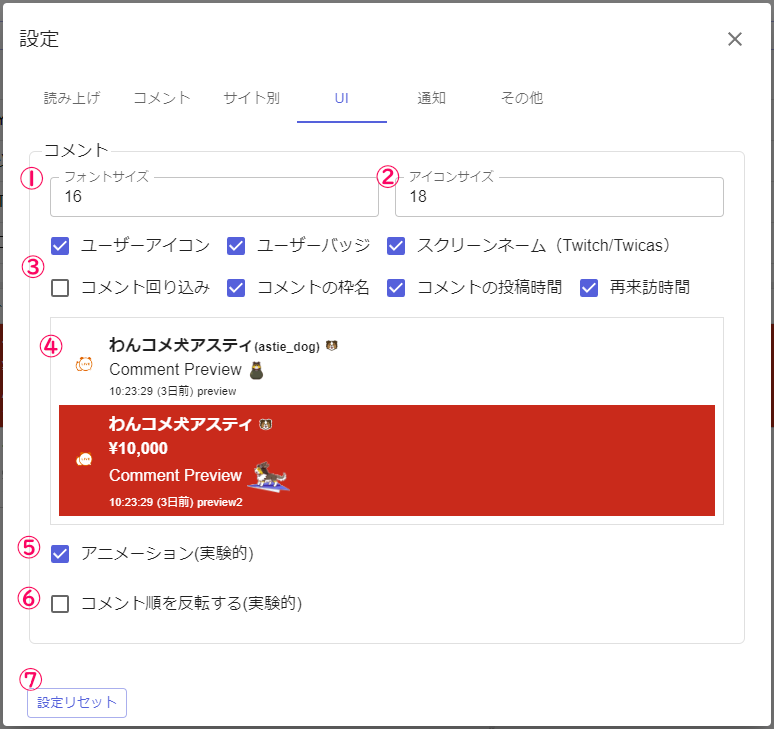
①コメントの文字サイズ
②リスナーのアイコンサイズ
③コメントに表示する情報や配置をつけ外しできます
④コメント表示のプレビュー
⑤コメントをアニメーションしながら表示するようになります。コメントが短時間で大量に流れる場合はチェックを外してください
⑥コメントの表示順を上下反転します
⑦「UI」の設定を初期値に戻します
通知
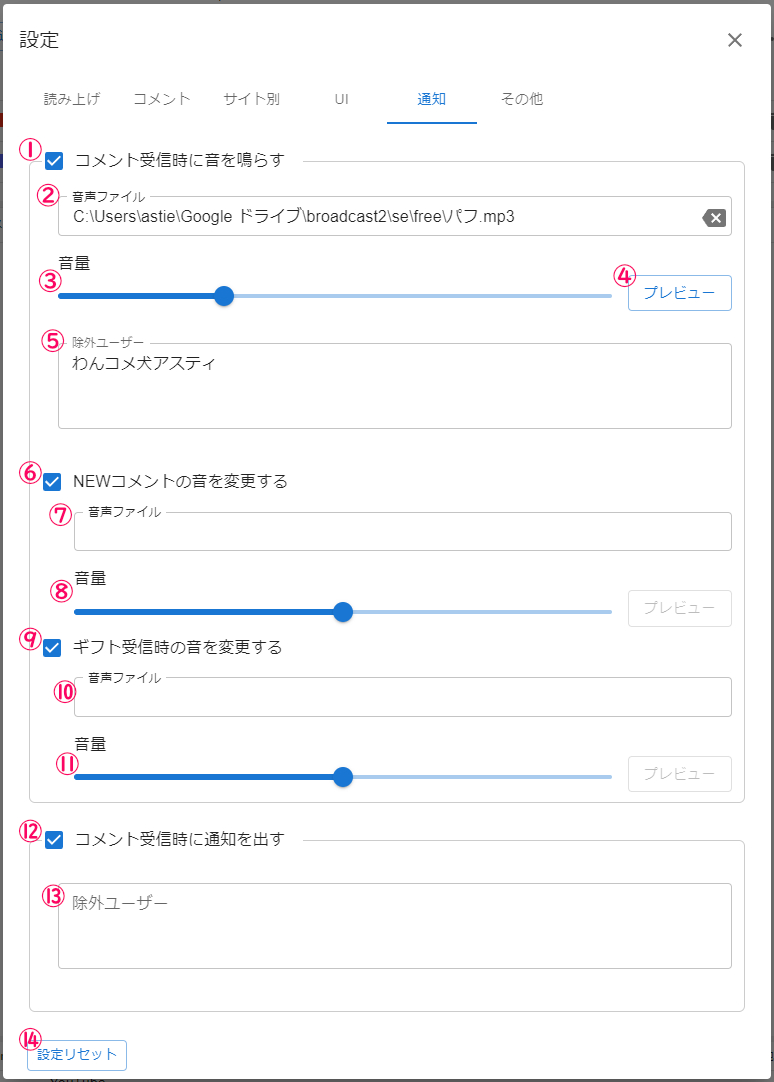
①コメント受信時に音を鳴らす - コメントを受信するたびに効果音を鳴らせるようになります
②音声ファイル - コメント受信時に鳴らす効果音を変更できます
③音量 - コメント受信時に鳴らす効果音の音量調整ができます
④プレビュー - 実際に音を鳴らしてテストすることができます
⑤除外ユーザー - 受信音を鳴らさないユーザー名を指定します
ユーザー名の一部に「*」を用いると部分一致での除外ができます(例: Nightbot-*)
⑥NEWコメントの音を変更する - NEWコメントの場合に受信音とは異なる音を鳴らします
⑦NEWコメント時に鳴らす効果音のファイルを選択します
⑧NEWコメント時の効果音の音量調整ができます
⑨ギフト受信時の音を変更する - ギフトコメントの場合に受信音とは異なる音を鳴らします
⑩ギフト受信時に鳴らす効果音ファイルを選択します
⑪ギフト受信時の効果音の音量調整ができます
⑫コメント受信時に通知を出す - OSの通知機能で受信したコメントの通知が可能になります
(⚠OS側の設定でアプリからの通知がOFFになっているような場合は作動しません)
⑬除外ユーザー - 通知を表示しないユーザー名を指定します
ユーザー名の一部に「*」を用いると部分一致での除外ができます(例: Nightbot-*)
⑭設定リセット - 「通知」の設定を初期値に戻します
その他
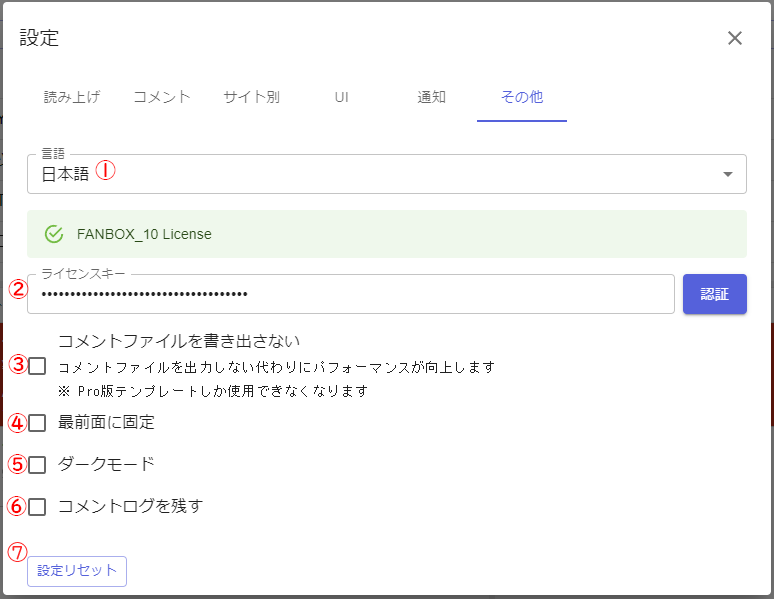
①言語 - アプリケーションで使用する言語を変更します
②ライセンスキー - PRO版のライセンスキーをお持ちの方はこちらに入力します
③コメントファイルを書き出さない - 受信したコメントデータを「コメントファイル」へ書き出す処理を停止します
④最前面に固定 - アプリケーションを常に最前面になるように固定します
⑤ダークモード - アプリケーションをダークモードに切り替えます
⑥コメントログを残す - 受信したコメントデータを永続的に残すために「ログ」として出力します
⑦設定リセット - 「その他」の設定を初期値に戻します
(※「ライセンスキー」の項目はリセットの対象外です)